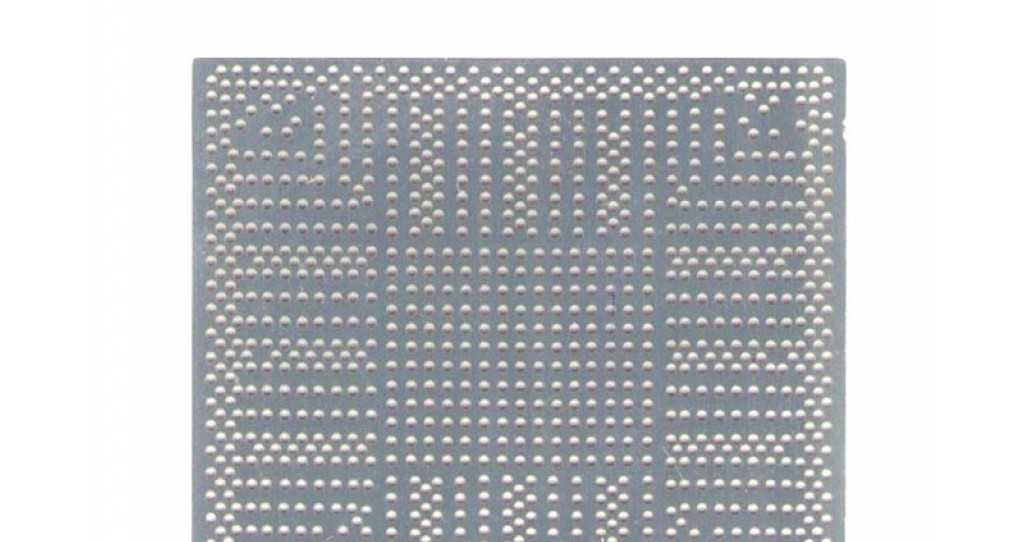Срок доставки товара в течении 1-3 дней !!!
|
|
Греется процессор. Процессор сильно греется
Греется процессор компьютера: 3 простые причины
Центральный процессор – это едва ли не самая главная деталь на компьютере. Он отвечает практически за все процессы, которые вы выполняете на устройстве. Без его корректной работы невозможно стабильное функционирование ПК в целом, поэтому он всегда должен быть в исправном состоянии. Но иногда мы можем заметить, что все программы, замеряющие температуру в системе, показывают, что на компьютере сильно греется процессор.
Из-за этого работа ПК может сильно замедляться и становиться нестабильной.
Более того, мы можем столкнуться и с полным отказом данной детали, а ведь ее ремонт или замена будет стоить дорого. Сегодня поговорим о том, почему греется процессор на ПК и что делать в такой ситуации.
| Диагностика | 270 р. |
| Замена процессора | 290 р. |
| Ремонт процессора | 1700 р. |
| Оптимизация системы охлаждения материнской платы | 1170 р. |
| Настройка операционной системы Microsoft Windows | 670 р./час |
Самые простые варианты
Если вы заметили, что у вас на ПК перегревается процессор, причины могут быть самыми различными, вплоть до элементарнейших. Прежде всего разберемся, какие защитные устройства устанавливаются на чипе и препятствуют его порче в случае критического повышения температуры. Всего таковых два:
- Радиатор, который монтируется на вентиляторе;
- Специальный датчик-реле.

Первое приспособление позволяет существенно улучшить охлаждение чипа, а второй необходим для его мгновенного отключения по достижении экстремального температурного режима. Если греется процессор и радиатор уже не справляется с нагрузкой, значит в вашей системе что-то не так. Прежде всего надо разобраться в самых элементарных причинах. Таковых три:
- Запыленность системника;
- Недостаток охлаждения из-за слабой работы кулера;
- Засыхание термопасты.
В целом, что делать в обоих случаях – понятно. Способы лечения – чистка ПК, замена термопасты, а также очищение вентилятора и проверка его работы (возможно, понадобится установка нового).
Если ничего из этого не помогло, значит необходимо искать причину в другом месте.
Чистка сокета
У вас греется процессор даже после чистки основных внутренностей компьютера? В таком случае, можно предположить, что проблема кроется непосредственно в перегревании чипа из-за попадания пыли в слот. На материнских платах предусмотрены специальные гнезда для ЦП, которые получили название «сокет».
И если пыль попадает в прослойку между процессором и сокетом, пользователь сталкивается с перегревом.
Прежде всего, важно знать, что без опыта демонтажа процессора, лучше данную процедуру самостоятельно не производить. Материнская плата – очень хрупкое устройство, на котором располагаются несколько жизненно важных комплектующих, которые также очень легко повредить. Если вы раньше этого не делали, лучше обратитесь к профессионалу. Опытный специалист сможет провести процедуру без риска повреждения деталей.
Прежде чем прибегать к данному методу, рекомендуется еще раз протестировать процессор. Это осуществляется путем замера температуры при его максимальной разгрузке.
Если он сильно греется даже при загруженности менее 50%, значит, скорее всего, причина кроется именно в запыленности сокета. В таком случае, выход только один – демонтаж процессора с последующей чисткой слота для его размещения. Пошагово это выглядит следующим образом.
Устранение проблемы, когда греется процессор
- Выключение ПК. Нужно завершить работу устройства, отключить все кабели питания, периферии, а также интернета. Затем системный блок нужно уложить на бок.
- Устранение статического заряда. Сразу обращаем внимание, что не нужно работать в шелковой или шерстяной одежде, которая накапливает электричество. На ноги лучше всего обуть обувь на резиновой подошве. Заряд убирается путем прикосновения к компьютеру одной рукой и к любому металлическому предмету другой.
- Открытие крышки. Нужно раскрутить системный блок и снять с него крышку, после чего внимательно осмотреть внутренности ПК.
- Демонтаж системы охлаждения. Для того, чтобы получить доступ к процессору, сначала необходимо снять радиатор и вентилятор. Как только это будет сделано, сразу же в зоне видимости обнаружится сокет с чипом.
- Демонтаж процессора. Самая тяжелая задача в ходе работы, которую новичкам без соответствующих знаний выполнять не рекомендуется. Процессор – очень хрупкое устройство, на нем находится несколько контактов, которые легко повредить и ножки, которые также очень просто ломаются. Чип в сокете фиксируется при помощи специальных крепежных элементов – фиксаторов или рычажка. Если они будут сломаны, он не будет плотно прилегать к сокету, а значит компьютер не будет работать. Для демонтажа процессора нужно крайне осторожно поднять эти крепления и очень аккуратно вынуть ЦП из слота.
- Чистка сокета. Как только вы извлечете чип, вы сразу же сможете заметить внутри пыль. Вероятно, это и есть причина всех проблем с вашим ПК. Пыль препятствует эффективному охлаждению системы или отдельных ее элементов, из-за чего специалисты рекомендуют регулярно чистить ПК от запылений. Устранить ее из сокета можно при помощи щетки. Делается это также крайне аккуратно.
- Монтаж процессора. Предостережения, в данном случае, такие же, как и при снятии чипа. ЦП вставляется в сокет по специальному указателю, после чего фиксируется прижимным механизмом. Если термопаста ранее не обновлялась, сейчас наилучшее время для того, чтобы сделать это.
- Сборка и подключение ПК. Все процедуры производятся в обратном порядке. Сначала монтируется система охлаждения (радиатор, а затем вентилятор) и подключается внутри. Затем закрывается крышка и подключаются основные кабели компьютера. Не рекомендуется вставлять сразу все, для тестирования работы будет достаточно питания и мыши, возможно, клавиатуры.
- Тестируем. Если процессор грелся в период покоя системы, можно оставить ПК на некоторое время и заняться своими делами. Затем, необходимо проверить показания основных программ, контролирующих температурный режим компьютера. Если все получилось, показатели будут в норме.





Мы поможем Вам решить эту проблему!
Если вы никогда ранее не снимали процессор, не рискуйте и не делайте этого. Существует очень большой риск повреждения чипа, сокета или материнской платы, поэтому такие дела лучше доверять специалистам. Если вы ищете таковых в Москве, компания «Эксперт» готова решить проблему с перегревом ЦП.
Вы оформляете заявку онлайн или по телефону
Мастер выезжает по адресу в течении 1 часа
Мастер выявляет неисправность и устраняет её
Вы принимаете работу мастера и оплачиваете
Мы можем устранить данную неисправность в домашних условиях, поэтому вы можете вызвать мастера в любой удобный для себя момент.
Транспортировка системного блока в сервисный центр осуществляется только в случае более серьезных проблем. Обратившись к нам, вы забудете о проблеме перегрева один раз и надолго!
Бесплатная консультация
Перезвоним в течении 1 минуты
ОтправитьМы не передаем ваши данные третьим лицам
kompexpert.ru
Сильно греется компьютер — что делать?
Как и в случае с любым другим электронным устройством, компьютер нагревается во время работы, и это — нормальное явление. Существует предельно допустимая температура нагрева тех или иных компьютерных модулей. Бить тревогу нужно только в случае, если температура превышает нормированные значения. Почему это происходит, и как с этим бороться?
Причины сильного нагрева компьютера
Существует три основные причины перегрева любого компьютерного электронного компонента:
- Аппаратные неисправности.
- Программные неисправности.
- Снижение эффективности работы системы охлаждения.
При аппаратных неисправностях принятие каких-либо самостоятельных мер с целью устранения причин сильного нагрева компьютера может только усугубить ситуацию. Тем не менее, некоторые мелкие неполадки электронных компонентов можно устранить в домашних условиях.
Программные неисправности в основном приводят к зацикливанию выполнения вычислительным устройством какой-либо операции. Например, подобное происходит при зависании какой-либо запущенной на компьютере программы. Центральный процессор (ЦП) пытается обработать поступившую команду, но постоянно сталкивается с одной и той же логической ошибкой, что заставляет его снова выполнять поставленную задачу — и так до бесконечности. Это приводит к задействованию всех аппаратных мощностей процессора, вследствие чего увеличивается его температура. Подобное явление можно наблюдать не только у ЦП, но и любых других вычислительных модулей компьютера, включая оперативную память, видеокарту, материнскую плату и т.д.
Вторая причина сильного нагрева компьютера — снижение эффективности охлаждения — может быть вызвана двумя событиями:
- Наличие толстого слоя пыли поверх корпусов радиаторов охлаждения и корпусов самих компьютерных модулей.
- Снижение скорости вращения охлаждающих вентиляторов, что может возникать по причине их естественного износа или по вине загрязнений, проникших в механическую часть.
Действительная причина перегрева компьютера может быть связана с одним из вышеперечисленных пунктов либо всеми тремя одновременно. Начнем с программных неисправностей.
Перегрев ПК из-за программного обеспечения
Самое сложное в процессе устранения программных неисправностей — это их поиск. Первым делом необходимо выяснить, при каких условиях компьютерное "железо" начинает нагреваться. Это может быть связано с различными причинами:
- Общие неполадки в работе операционной системы.
- Зависание какого-либо приложения.
- Неправильная работа драйвера устройства.
- Действия вредоносных программ.
Чтобы исключить причину перегрева компьютера по вине операционной системы или какого-либо приложения, нужно проанализировать температуру нагрева его отдельных компонентов без загрузки ОС. Сделать это можно в пользовательском интерфейсе BIOS:
- Выключите компьютер на 15-20 минут, чтобы он смог остыть.
- Включите компьютер и, не дожидаясь загрузки операционной системы, нажимайте клавишу "F2", "F10" или "Delete/Del". Здесь перечислены наиболее распространенные обозначения клавиш, использующихся для входа в настройки BIOS. В разных компьютерах может использоваться своя собственная клавиша.
- В пользовательском интерфейсе BIOS нужно перейти в раздел "Power", "PC Health Monitor", "H/W Monitor", "Hardware Monitor" или "PC Health Status" (название раздела зависит от производителя и версии BIOS).
- В данном разделе отображается текущая температура нагрева центрального процессора и пространства внутри корпуса компьютера. Например:
- В данном случае напротив пункта "Current CPU Temperature" указана температура нагрева ЦП, а напротив "Current System Temperature" — общая температура внутреннего пространства корпуса ПК.
- Теперь остается только следить за этими значениями. При бездействии компьютера показатели температуры обычно соответствуют тем значениям, что приведены на изображении выше. Они могут увеличиться на 2-5 градусов и не более.
- Если температура не увеличивается, а компьютер нагревается только после загрузки операционной системы, тогда причину следует искать именно в ней.
- Если же температура безустанно увеличивается при бездействии компьютера, это может означать наличие аппаратных неисправностей либо факт сильного загрязнения электронных модулей.
Для устранения причин нагрева по вине программных неисправностей операционной системы проще всего переустановить ее. Если это неуместно в конкретной ситуации, нужно удалить последние установленные или обновленные программы и драйверы. Перегрев может возникнуть и по вине действий вредоносных программ, которые можно найти и удалить при помощи любой антивирусной программы с обновленной базой.
Перегрев по причине загрязнений
В любом помещении по воздуху перемещается пыль, даже если ее и не видно. Мелкие частички пыли затягиваются в компьютер охлаждающими вентиляторами. Затем они оседают на нагревающихся электронных устройствах, т.к. тепло создает силу притяжения. Если внутренние компоненты ПК не подвергать очистке, то через 1-2 года или раньше они покроются толстым слоем грязи, которая будет препятствовать выходу тепла наружу. Пыль также проникает внутрь кулеров, вследствие чего они начинают медленно вращаться. Так и происходит перегрев.
Выход из этой ситуации один — выполнить профилактику компьютера, которая состоит из трех основных мероприятий:
- Удаление пыли с поверхности электронных компонентов, радиаторов охлаждения, конструктивных элементов. Проще всего эта процедура выполняется при помощи небольшой воздуходувки. Можно также задействовать пылесос, если его конструкция позволяет подключать воздухопроводный шланг к выходному отверстию для отвода воздуха. При отсутствии всего этого подойдет и обычная малярная кисточка средних размеров.
- Замена теплопроводящей пасты (термопасты), нанесенной между охлаждаемым электронным компонентом и теплоотводящим устройством (радиатором). В основном термопаста заменяется на центральном процессоре и внешне подключаемой видеокарте.
- Очистка и последующая смазка вентиляторов охлаждения любым машинным маслом. С целью эффективной профилактики кулеров, их рекомендуется разобрать. Они имеют довольно хрупкую конструкцию, потому следует быть осторожным.
Для проведения профилактики компьютер придется разобрать полностью. Ээто следует делать хотя бы при наличии элементарных навыков в сборке/разборке электротехники.
В стационарных компьютерах отдельно от всего остального также придется разбирать и блок питания. Он загрязняется быстрее и сильнее, нежели устройства системного блока, т.к. его охлаждающий вентилятор зачастую выведен наружу.
Перегрев по причине аппаратных неисправностей
Наиболее уязвимые электронные компоненты материнской платы, видеокарты и блока питания (стационарного компьютера) — конденсаторы. Данные устройства довольно быстро выходят из строя, особенно, если компьютер постоянно подвергается перегреву. По ходу выполнения профилактических работ не будет лишним обратить внимание на конденсаторы. О приближении их выхода из строя будет сигнализировать вздувшийся корпус либо вытекающее из него масло. Например, так выглядят вздувшиеся конденсаторы:
Все, что нужно сделать для устранения проблемы — перепаять поврежденные компоненты. Конденсаторы в любом магазине радиодеталей можно приобрести подходящие по емкости и напряжению за сущие копейки. Главное, соблюдать полярность (плюс/минус) при их замене.
Иные аппаратные неисправности компьютера, приводящие к чрезмерному нагреву, в домашних условиях устранить практически невозможно.
Рекомендации по увеличению эффективности вентиляции
Увеличить эффективность работы вентиляционной системы компьютера можно двумя способами:
- Для стационарных компьютеров — установка дополнительных вентиляторов охлаждения в системный блок.
- Для стационарных ПК и ноутбуков — увеличить обороты кулеров охлаждения.
Первый способ предполагает установку кулера в специальные крепежи системного блока либо его съемной крышки. В конструкции кейса или крышки (либо в них обеих) должны присутствовать специальные вентиляционные отверстия для установки дополнительного вентилятора охлаждения. Его устанавливают таким образом, что работает в качестве вытяжки. Это позволяет не только быстрее выводить тепло наружу, но и замедлить скапливания пыли внутри системного блока. Если имеется возможность установки двух кулеров, один из них может быть направлен внутрь для нагнетания воздуха, другой — наружу. Подобная схема будет работать в два раза эффективней.
Увеличение оборотов вентиляторов можно реализовать при помощи специальных утилит, создаваемых отдельно для каждой серии материнских плат или ноутбуков (можно скачать на сайте производителя). Некоторые версии BIOS также имеют функцию, позволяющую увеличить скорость вращения кулера центрального процессора. Однако этот способ при сильных загрязнениях не будет являться эффективным, поэтому сначала лучше провести профилактику.
ru.nodevice.com
Почему сильно греется процессор. | BLOGOMANIY.RU
 Почему сильно греется процессор. Здравствуйте, дорогие друзья!! И снова о проблемах, которые вы не можете решить. Горячий процессор — проблема серьезная, поскольку процессор — это тот прибор, который отвечает за работу всех программ в системе. Почему он горит? Смотрим.
Почему сильно греется процессор. Здравствуйте, дорогие друзья!! И снова о проблемах, которые вы не можете решить. Горячий процессор — проблема серьезная, поскольку процессор — это тот прибор, который отвечает за работу всех программ в системе. Почему он горит? Смотрим.
Если вы заметили, что температура вашего процессора постоянно зашкаливает за все мыслимые показатели, то это не плохо, а просто кошмарно! И дело тут даже не в блоке питания, который, якобы не тянет компьютер. В конце-концов, если ваш блок питания просто устал от долгих лет работы, то ваш компьютер просто не будет запускаться: нехватка мощности не даст этого сделать. Так что блок питания отметаем сразу.
Далее, идут кулеры. Но и они тут не при делах! Ведь если вы почистили кулер от пыли, он стал быстро вращаться, а температура процессора всё равно выше 90*С-100*с, то при чем тут кулер?! Отметаем и его.
Что ещё? Ах, да: термопаста! Но и тут промашка, поскольку (я уверен в этом!) вы уже меняли термопасту, причем, не далее как два дня назад. Что ж, отметаем и этот фактор. Что получается? Все возможные причины отмели, а проблема осталась?! Неужели сгорел сам процессор?! В принципе, такое возможно, но это происходит очень редко, да и при определенных обстоятельствах, например — резком и сильном скачке тока в розетке. Так что процессор ваш цел и невредим!
Почему сильно греется процессор.
Так где же проблема-то, е-мое?! А проблема, дорогие друзья, на материнской плате. А точнее — в конденсаторах, которые просто сгорели или окислились от времени. См.рис.

Конденсатор — это такая небольшая радиодеталь, похожая на бочонок, с уточенным верхом. А на верхушке этого «бочонка» имеется крестообразное сечение, которое играет роль своеобразного индикатора. И если ваш процессор реально горит (температура за считанные минуты достигает выше 100 градусов), то отключите компьютер, снимите стенку системного блока и возьмите фонарик.
Внимательно посмотрите на область возле самого процессора. Именно там и скрыта проблема. Осматривая конденсаторы, обратите внимание не только на возможно вздутые верхушки конденсаторов, но и на ножки конденсаторов. Если верхушка-крест конденсатора вздутый, или вообще раскрыт как цветок, то причина перегрева процессора найдена.
Также конденсатор может не быть вздутым или раскрытым, но он может протечь: для этого вы и смотрите на его ножки. Если ножки ржавые, или в окислах, то такой конденсатор тоже надо менять. Если вы умеете держать в руках паяльник, то меняйте сами. Сделать это просто: снимите материнскую плату и отпаивайте ножки конденсатора с обратной стороны платы. Затем возьмите испорченные детали и купите такие же, только (естественно) новые. Затем припаяйте их обратно.
Проблема решена. И помните: всё в ваших руках, друзья. Учитесь находить и решать проблемы самостоятельно. Сегодня мы узнали, почему сильно греется процессор, и как с этим можно справиться!! Как заменить конденсаторы вы можете посмотреть вот в этом видео, которое я нашел в сети, там все очень хорошо показано, смотрим.
Замена конденсаторов
[youtube width=»525″ height=»360″]http://youtu.be/Tb7HcCphe2A[/youtube]
Советую вам посмотреть видео: Почему ноутбук сильно греется, что делать?
[youtube width=»525″ height=»360″]http://youtu.be/mQIWIO5qvTw[/youtube]
Так же я рекомендую посмотреть, как можно сделать поставку под ноутбук своими руками.
[youtube width=»525″ height=»360″]http://youtu.be/nP3QqH_bIkE[/youtube]
Желаю всем удачи. С уважением, Александр.
Посмотрите еще интересные записи:
Работа с windows Почему сильно греется процессор.
blogomaniy.ru